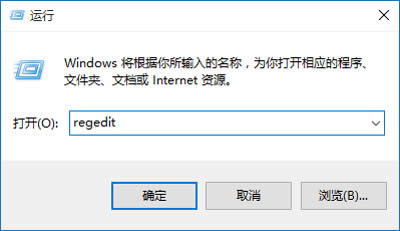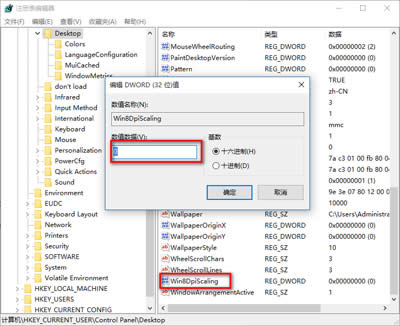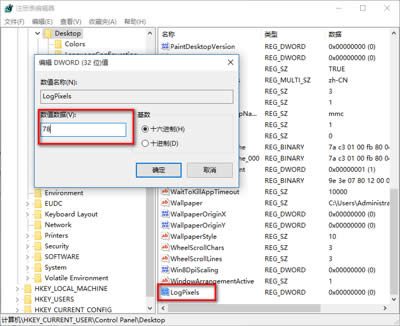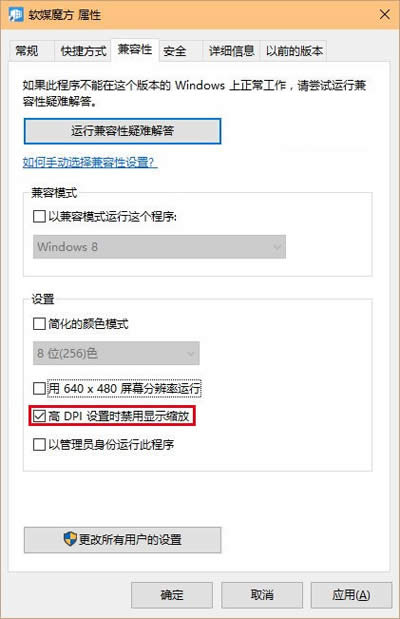Win10系统字体含糊的处理办法
发布时间:2020-03-28 文章来源:xp下载站 浏览:
|
Windows 10是美国微软公司研发的跨平台及设备应用的操作系统。是微软发布的最后一个独立Windows版本。Windows 10共有7个发行版本,分别面向不同用户和设备。截止至2018年3月7日,Windows 10正式版已更新至秋季创意者10.0.16299.309版本,预览版已更新至春季创意者10.0.17120版本 最近,有网友反映说,自己升级win10系统之后,出现了电脑屏幕字体模糊的问题,一开始他以为是显示器接触不良引起的,也怀疑是显卡出了问题。但是经过这一些故障排除之后,仍没有解决字体模糊的问题,那么,Win10系统出现字体模糊的状况该怎么解决呢?一起来看看今天的教程。 必须先说明的是,目前,字体模糊的状况仅仅在一些使用高分辨率和大尺寸显示器中被发现。小编分析,有可能是DPI缩放出现了问题,需要设置一个较高的DPI缩放级别来解决。 Win10系统字体模糊的解决方法如下: 1. 按下Win+R组合键,输入regedit,打开注册表编辑器;
Win10系统字体模糊的解决方法 2. 定位到HKEY_CURRENT_USER\Control Panel\Desktop; 3. 找到Win8DpiScaling,将数值数据修改为1(如下图);
Win10系统字体模糊的解决方法 4. 找到LogPixels(如果没有就新建一个“DWORD (32位)值”,命名为LogPixels),将LogPixels修改为所需放大的百分比数值,注意十六进制与十进制的转换(括号内为十进制的放大百分比,括号外为十六进制的放大数值,例如想放大到120%,就填写78):78(120%),7D(125%),96(150%),C8(200%),如下图
Win10系统字体模糊的解决方法 5. 重启Explorer.exe,可用软媒魔方首页的“快捷指令”轻松实现(点击下载),或注销、重启电脑之后修改完毕。 注意,如果是第三方程序窗口显示模糊的问题,可以尝试以下步骤设置: 1、右键点击原本显示模糊的应用程序快捷方式,选择“属性”;
Win10系统字体模糊的解决方法 2、点击“兼容性”,勾选“高DPI设置时禁用显示缩放”,点击“确定”(如上图); 3、重启该应用程序确认是否解决显示模糊问题。 新技术融合:在易用性、安全性等方面进行了深入的改进与优化。针对云服务、智能移动设备、自然人机交互等新技术进行融合。Windows 10所新增的Windows Hello功能将带来一系列对于生物识别技术的支持。除了常见的指纹扫描之外,系统还能通过面部或虹膜扫描来让你进行登入。当然,你需要使用新的3D红外摄像头来获取到这些新功能。 |